Компьютер зависает при запуске оперы
Opera — отличный браузер для Windows 10, который обладает уникальными возможностями и возможностями. Тем не менее, это не означает, что он иногда не падает, как любой другой браузер. Так что ваш браузер Opera падает в Windows 10? Если это так, это несколько потенциальных исправлений.
Opera — отличный браузер, но многие пользователи сообщают, что Opera продолжает зависать на их ПК. Говоря о сбоях, вот некоторые похожие проблемы, о которых сообщили пользователи:
- Opera вылетает при запуске — если эта проблема возникает на вашем компьютере, возможно, у вас установлено проблемное расширение. Попробуйте принудительно запустить Opera в приватном режиме и проверьте, решает ли это проблему.
- Opera вылетает каждый раз, когда я ее открываю. По словам пользователей, иногда сбой может происходить при запуске Opera. Вероятно, это связано с повреждением профиля Opera, поэтому обязательно удалите его и проверьте, помогает ли это.
- Сбой операционной системы Windows 7, 8 — проблемы Opera могут возникать в более старых версиях Windows, и даже если вы не используете Windows 10, вы сможете применять большинство наших решений как для Windows 7, так и для 8.
- Сбой Opera в новой вкладке — Иногда при попытке открыть новую вкладку может произойти сбой. Это может быть вызвано поврежденной установкой Opera, поэтому обязательно переустановите Opera и проверьте, решает ли это проблему.
- Произошел сбой Opera в случайном порядке. Если на вашем компьютере происходят случайные сбои, проблема может быть в проблемном обновлении. Однако вы можете исправить сбои, найдя и удалив проблемное обновление.
Проблемы с браузером «Opera» на Windows 7
Если вы произвели все мыслимые и не только, способы решения данной проблемы, но не открывается опера, хоть ты тресни, то идем прямиком в «Локальный диск. С» и начинаем очистку.
Делаем следующее. Выбираем ярлык «Компьютер», далее «Упорядочить», затем «Параметры папок и поиска» и выбираем «Вид». В итоге, нам нужно снять выделения с параметров «Скрывать защищенные системные файлы» и устанавливаем выделение на «Показывать скрытые папки, файлы, диски». Временные файлы защищены от просмотра и увидеть мы их просто не смогли бы, что уж говорить об очистки, вот по этому мы и произвели эти действия.
После этого, находим папки по следующим адресам и полностью их очищаем.
C:UsersИмя пользователяAppDataRoamingOpera
C:UsersИмя пользователяAppDataLocalOpera.
Эти папки следует полностью удалить. Затем заходим в папку «Prefetch» и удаляем все файлы, которые имеют хоть что-то связанное со словом «opera». После этого удалите программу со своего жесткого диска, то есть из системы, затем идите в папку с программными файлами и произведите удаление папки «Opera». После этого перезагрузите систему и снова установите браузер. Если не открывается опера (хотя это стопроцентный вариант) после этих действий, то сделайте все пять решений, приведенных мной в поочередной последовательности.
Вредоносные программы
Вирусная атака – довольно очевидная проблема. Существуют вирусы, которые могут повреждать служебные файлы других программ, что приводит к тому, что их работа становится некорректной. Другие могут занять большую часть интернет-канала, делая невозможным открытие веб-страниц. Третьи потребляют слишком много ресурсов процессора, не давая запускать другие приложения. Если вы часто видите ошибку «Работы программы была прекращена» — возможно, проблема именно в вирусах.
Лечится просто – регулярными сканированиями операционной системы с помощью специального приложения – антивируса. Если по каким-то причинам на вашем персональном компьютере не установлена антивирусная программа – необходимо ее загрузить.
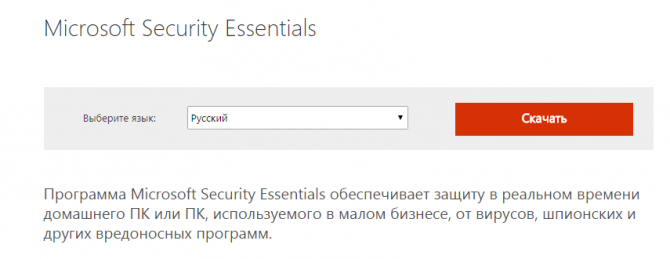
Рекомендуется использовать продвинутые платные антивирусы, вроде Касперского или DrWeb. Но если вы не готовы платить за подобное программное обеспечение, необходимо установить хотя бы бесплатный дистрибутив. Неплохим решениям является защитник от корпорации Майкрософт – Security Essentials. Его можно бесплатно загрузить с официального сайта, перейдя по этой ссылке https://www.microsoft.com/ru-ru/download/details.aspx?id=5201.
Диагностика системы на программные сбои и ошибки
1) Для начала неплохо бы попробовать загрузить систему ?в безопасном режиме и проверить не повториться ли зависание.
Если в безопасном режиме система работает в норм. режиме — рекомендую ?обновить драйвера, отключить всё лишнее ?из автозагрузки, почистить систему ?от мусора.
2) Очень рекомендовал бы записать ?LiveCD-флешку с WinPE, загрузиться с нее и проверить «поведение» компьютера (тем паче, что флешка такая всё равно будет периодически нужна!).
Эта «чистая» система позволит протестировать ПК (да и многие железки // об этом ниже ). ?
Какие программы есть на диске «Стрельца. «
3) Если с LiveCD-флешки система работает стабильно и зависаний не происходит (а проверки диска, ОЗУ, температуры ничего не показали //см. диагностику железок ) — очень вероятно, что причиной сбоев явл. ошибки и сбои в текущей установленной версии Windows. Было бы правильно попробовать установить ?вторую копию Windows без удаления текущей (для проверки).
Разумеется, в «новую» версию Windows необходимо установить драйвера, загруженные с офиц. сайта (какое-то стороннее ПО — по минимуму, только то, что необходимо для проверки ОС).
4) Если зависания происходят после запуска какой-то игры — то стоило бы:
- а) запустить другие игры и посмотреть, как себя ведет устройство;
- б) загрузить эту же игру, но другой версии (?как и где искать игры);
- в) провести ?стресс-тест для оценки стабильности работы компьютера.
Opera
В Опере фоновая загрузка отключается либо через “Меню → Настройки”, либо написав в адресной строке “opera://settings”. Ближе к концу, в разделе “Интерфейс пользователя”, поставить активным переключатель параметра “Загружать фоновые вкладки с задержкой”. Теперь вкладки будут загружаться только когда вы их сделаете активными. Т.е. кликните по ним.
Отключение фоновой загрузки в Chrome скрыто от простых пользователей. Вы можете на неё выйти прописав в адресной строке “chrome://flags/#enable-offline-auto-reload-visible-only”. Нужный флаг “Only Auto-Reload Visible Tabs” будет выделен жёлтым цветом. На его селекторе надо выбрать “Enabled”. Чтобы настройка начала работать Хром надо перезапустить. Это будет предложено появлением соответствующей синей кнопки внизу экрана, с надписью “Relaunch Now”.
Opera
В Опере фоновая загрузка отключается либо через “Меню → Настройки”, либо написав в адресной строке “opera://settings”. Ближе к концу, в разделе “Интерфейс пользователя”, поставить активным переключатель параметра “Загружать фоновые вкладки с задержкой”. Теперь вкладки будут загружаться только когда вы их сделаете активными. Т.е. кликните по ним.

Почему зависает ПК в интернете?
Компьютер зависает при включении браузера из-за множества причин, о которых мы сейчас и поговорим. Перво-наперво, куда следует обращать свой ничего не подозревающий взгляд – воздействие вредоносного программного обеспечения. Все мы знаем, что подцепить вирус можно в сети практически на каждом углу. Вредоносные трояны и прочие утилиты с древнегреческими названиями любят модифицировать значения в системном реестре, менять содержимое файлов и ковыряться, где только им вздумается. После этого, сами браузеры, а так же операционная система начинают работать крайне неадекватно. Обычно, неадекватность проявляется в виде тормозов компьютера.
Зависает компьютер при работе в опере и любом другом браузере из-за несогласованности программ. К примеру, может выдавать ошибки сам Flash-плеер. Нередко причиной заторможенности машины являются новые приложения, которые будут конфликтовать с самим браузером, а может и с операционной системой.
Если с программным уровнем все в порядке, тогда почему же зависает компьютер в браузере? Даже если вы полностью переустановили Windows, конечно, это крайняя мера, а работа в интернете по-прежнему спускается на тормоза, значит, ответ надо искать на аппаратном уровне. Браузер, как вы уже поняли, это программа, которая имеет благородное происхождение. Но как и любая другая программа, просмотрщику веб-страниц необходимы вычислительные ресурсы. Кстати, попробуйте открыть диспетчер процессов и оцените, сколько оперативной памяти и ресурсов ЦП кушает эта простая программка. Таким образом, недостаток ОЗУ, слишком ограниченное место на жестком диске или слишком слабый процессор – основные причины «компьютерных» тормозов.
Что делать, если тормозит браузер Opera
Стоит понимать, что сайты часто медленно загружаются из-за нестабильного и/или некачественного интернет-соединения. Смена браузера и/или какие-то дополнительные настройки в нём в редких случаях способны спасти ситуацию, но тогда придётся жертвовать качеством отображения контента на сайтах. Если вы часто сталкиваетесь с медленным/нестабильным интернетом, то смените провайдера или перейдите на другой тарифный план, предполагающий более высокую скорость и лучшее обслуживание.
Правда, не нужно забывать и про причины, которые на стороне пользователя. Например, открывая много вкладок и/или других программ на компьютере, вы нагружаете его, тем самым замедляя работу не только браузера, но и всей операционной системы в целом. Также из-за неправильных настроек тоже возможно снижении в скорости открытия веб-сайтов в Opera.
Дальше рассмотрим несколько вариантов решения «внутренних» проблем, то есть тех, которые не связаны с проблемами на стороне провайдера или стороннего сайта.
Способ 3 – обновление
Самый крайний случай, который располагает к обновлению браузера. Иногда сбои могут появляться из-за того, что ваша версия уже слишком устарела. Ошибок возникает много и не стоит разбираться с каждой, достаточно просто обновить всю программу.
-
Заходим в Оперу и кликаем по основному меню.


Выбрать Опера браузером по умолчанию
Если же во время открытия вкладки «О программе» ничего не произошло, значит, вы используете актуальную версию и проблема заключается в другом.
Последний метод походит тем, у кого Опера открывается, но очень сильно притормаживает или вылетает в рабочее меню.












